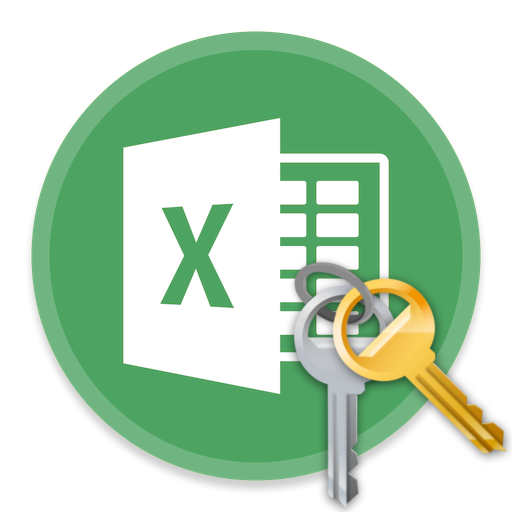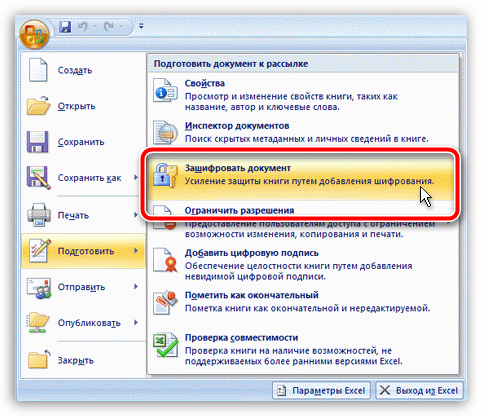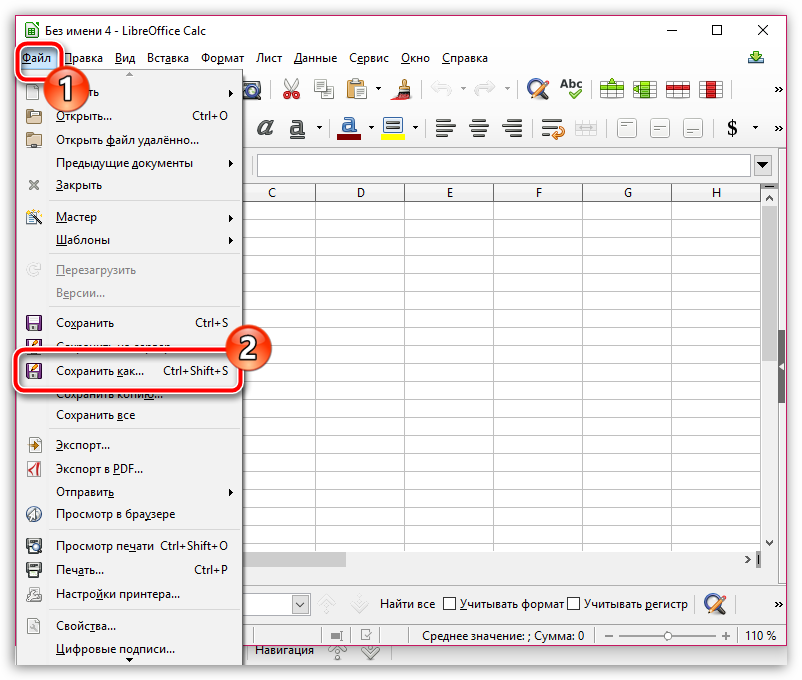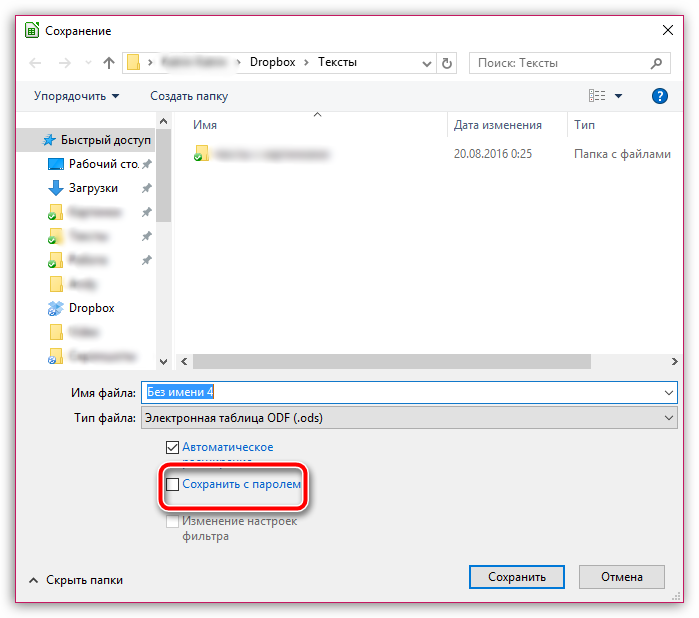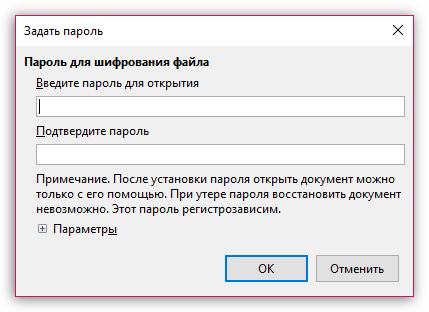У тому випадку, якщо в документі Excel, який містить у собі електронну таблицю, є конфіденційна інформація, його можна убезпечити, наклавши захисний пароль. Про те, як накладається пароль на документ Excel, і піде мова нижче.
Поставити пароль на документ Excel можна як за допомогою самої програми від Microsoft, для якої формат XLS є рідною, так і з допомогою інших інструментів.
Сьогодні ми розглянемо:
- 1 Ставимо пароль Microsoft Excel
- 2 Ставимо пароль в LibreOffice Calc
Ставимо пароль Microsoft Excel
Відкрийте таблицю в Excel. Клацніть у лівому верхньому кутку по кнопці меню програми, а потім в отобразившемся списку знайдіть пункт «Підготувати». Навівши на нього курсор миші, з’явиться додаткове меню, в якому вам буде потрібно клацнути по кнопці «Зашифрувати документ».

На екрані з’явиться віконце, в якому в полі «Пароль» вам буде потрібно вказати ключ безпеки, а рядком нижче підтвердьте його. Збережіть зміни, натиснувши кнопку «ОК».
Збережіть файл, а потім закрийте його. З цього моменту він захищений паролем.
Ставимо пароль в LibreOffice Calc
У тому випадку, якщо на вашому комп’ютері відсутня програма MS Office, то із завданням можна впоратися за допомогою повністю безкоштовного офісного пакету, який називається LibreOffice.
Дана програма являє собою повноцінний офісний пакет, який є повним аналогом Microsoft Office. Але існує одна важлива відмінність – даний пакет повністю поширюється на безкоштовній основі.
Відкрийте Excel-документ в LibreOffice. Клацніть у лівому верхньому куті кнопку «Файл». У отобразившемся додатковому меню вам потрібно буде клацнути по кнопці «Зберегти як».

На екрані з’явиться провідник Windows, в якому вам необхідно вказати місце розташування для зберігається копії документа, при необхідності, змінити його найменування, а потім поставити чекбокс біля пункту «Зберегти пароль» та клацніть по кнопці «Зберегти».

На крані спливе вікно завдання пароля. У ньому вам потрібно в полі «Введіть пароль для відкриття» вказати новий ключ безпеки, а рядком нижче, відповідно, повторити його. Клікніть по кнопці «ОК», щоб застосувати зміни.

Якщо ви знаєте, які ще програми дозволяють поставити пароль на файл Excel, розкажіть про це в коментарях.